在Excel中创建动态范围的实用指南
在Excel中,数据变化是常有的事。因此,建立一个能够根据数据量自动调整的动态范围非常重要。这样的范围可以随着数据的增减而自动扩展或收缩,无需手动调整,极大提高了工作效率。
动态范围的最大优势在于,当您的数据发生改变时,相关的公式、图表和数据透视表也能自动更新,避免了手动修改的繁琐和可能出现的错误。
虽然可以使用OFFSET和INDEX函数来创建动态范围,但INDEX函数因其高效性而被推荐。OFFSET函数被认为是不稳定的,在大规模电子表格中可能会降低处理速度。本文将重点介绍如何利用INDEX函数创建动态范围。
如何使用INDEX函数创建动态范围?
首先,我们来看一个简单的单列数据示例。假设我们有一列国家/地区名称列表,并且希望创建一个动态范围,以便在添加或删除国家/地区时,该范围可以自动更新。
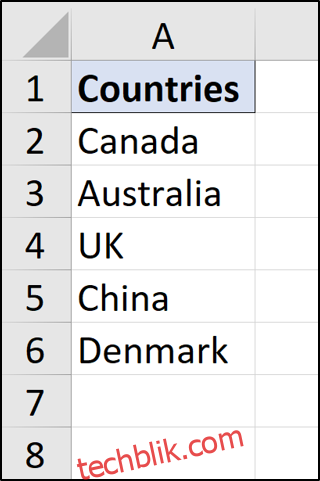
例如,我们希望这个范围起始于A2单元格,并根据实际数据量动态调整。我们不希望包含标题行。具体操作步骤如下:点击“公式”>“定义名称”。
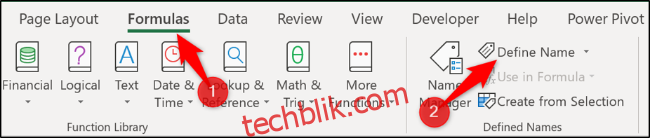
在“名称”框中输入“国家”,然后在“引用位置”框中输入以下公式:
=$A$2:INDEX($A:$A,COUNTA($A:$A))
有时候,直接将这个公式复制到“引用位置”框中可能会更快更方便。

公式是如何运作的?
公式的第一部分$A$2:指定了范围的起始单元格为A2,冒号(:)表示范围的连接符。
$A$2:
接下来的INDEX($A:$A,COUNTA($A:$A))部分是关键。使用范围连接符强制INDEX函数返回一个范围,而不是单个单元格的值。COUNTA($A:$A)函数用于计算A列中非空单元格的数量,例如,当前示例中为6。
INDEX($A:$A,COUNTA($A:$A))
INDEX函数根据COUNTA函数计算出的行号,返回A列中最后一个非空单元格的范围(例如$A$6)。
最终结果是$A$2:$A$6。由于使用了COUNTA函数,这个范围能够动态地找到最后一行,并随着数据的变化自动调整。现在,您可以在数据验证规则、公式、图表或任何需要引用国家/地区名称的地方使用这个名为“国家”的动态范围。
创建双向动态范围
上面的例子只展示了如何创建一个高度动态的范围。通过稍作修改,再结合另一个COUNTA函数,我们还可以创建一个高度和宽度都动态变化的范围。
以下面的数据为例。

这次,我们将创建一个包含标题的动态范围。 同样,点击“公式”>“定义名称”。
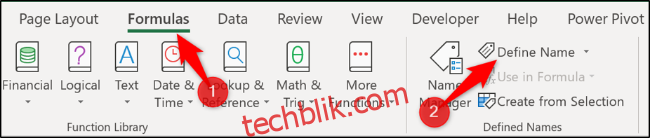
在“名称”框中输入“销售额”,然后在“引用位置”框中输入以下公式:
=$A$1:INDEX($1:$1048576,COUNTA($A:$A),COUNTA($1:$1))
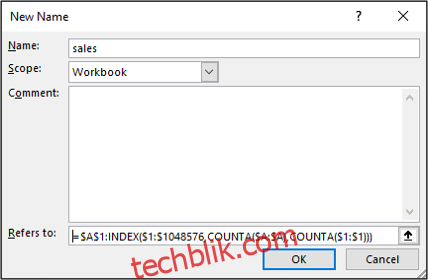
该公式使用$A$1作为起始单元格。INDEX函数使用整个工作表范围($1:$1048576)进行查找和返回。
这里使用了两个COUNTA函数:一个用于计算非空行数,另一个用于计算非空列数,从而实现双向动态调整。尽管此公式从A1单元格开始,您也可以根据需要指定任何起始单元格。
现在,您可以在公式或图表的数据系列中使用这个名为“销售额”的动态范围,以实现数据动态更新的目的。